Windows 재부팅은 우리 대부분의 것입니다정말 무섭다. 여러 가지 요인이 관련 될 수 있으며 1 ~ 2 분 밖에 걸리지 않지만 대부분의 사람들은 이전 세션에서 모든 창을 다시 열어서 많은 시간을 낭비해야한다고 걱정하면서 컴퓨터를 재부팅하고 싶지 않습니다. . 여기에 적절하게 레이블이 지정된 시작 항목이있는 Windows 기본 제공 기능이 구출됩니다. 시작 항목은 기본적으로 Windows를 부팅하거나 로그인 할 때 자동으로 시작하거나 열려는 응용 프로그램, 문서 또는 폴더입니다. 원할 때마다 이러한 항목을 쉽게 추가하거나 제거 할 수 있지만 Windows 8.1에서 수행 방법을 잘 모를 경우 간단한 안내서를 참조하십시오.

작업 관리자에서 프로그램 활성화 또는 비활성화
이전 버전의 Windows에서 기억할 수 있습니다"msconfig"run 명령을 통해 시스템 구성 도구를 실행 한 다음 시작 탭을 선택하여 시스템 부팅시 시작되는 응용 프로그램을 관리 할 수 있습니다. 그러나 Windows 8에서는 Microsoft가 시작 탭을 시스템 구성 도구에서 작업 관리자로 이동하여 훨씬 쉽게 액세스 할 수있게했습니다. 기존 시작 응용 프로그램을 활성화 또는 비활성화하려면 다음 단계를 따르십시오.
시작하려면 작업 표시 줄을 마우스 오른쪽 단추로 클릭하고 상황에 맞는 메뉴에서 작업 관리자를 선택하십시오.
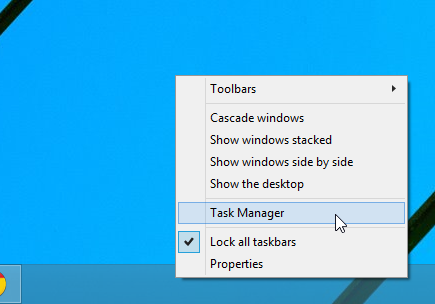
작업 관리자 창이 나타나면아래 스크린 샷에서 보여준 시작 탭. 여기에는 시스템 부팅시 자동으로 시작하도록 설정된 항목 목록이 있습니다. 이 목록은 각 항목의 이름, 게시자 (있는 경우), 상태 (활성화 또는 비활성화) 및 시작 영향 (자원 사용량, 높음, 중간, 낮음, 측정되지 않음)으로 구성됩니다. 프로그램을 활성화 또는 비활성화하려면 목록에서 해당 프로그램을 강조 표시하고 왼쪽 하단의 '활성화'또는 '비활성화'버튼을 클릭하십시오.
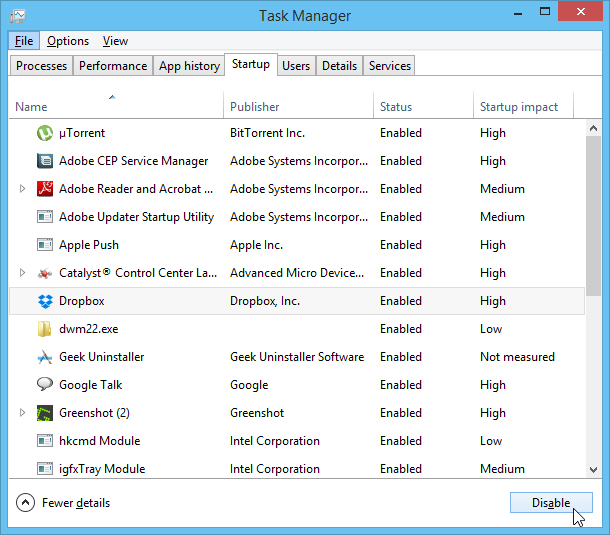
시작 디렉토리에서 프로그램, 파일 및 폴더 추가 또는 제거
작업 관리자의 시작 탭은 모두 적합합니다.기존 시작 응용 프로그램을 쉽게 활성화 또는 비활성화합니다. 그러나 파일이나 폴더뿐만 아니라 이러한 프로그램을 사용자 정의하려면 시작 프로그램 폴더를 사용할 수 있습니다. 방법은 다음과 같습니다.
시작 메뉴 보를 클릭하여 시작 화면에 액세스 한 다음 "실행"(인용없이)을 입력하고 Enter 키를 누르거나 돋보기 단추를 클릭하십시오.
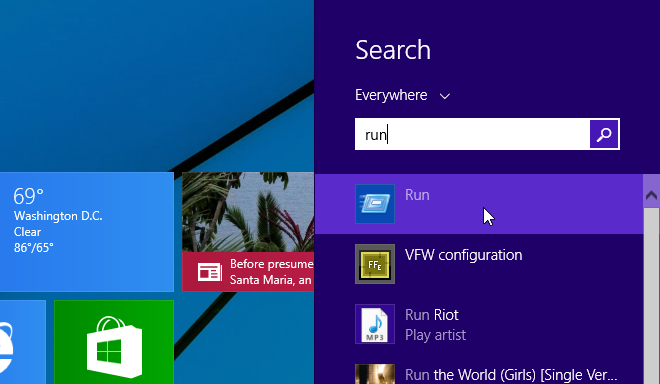
실행 명령 창에서 텍스트 필드에 "shell : startup"(인용 부호 제외)을 입력하고 확인을 클릭하거나 Enter 키를 누르십시오.
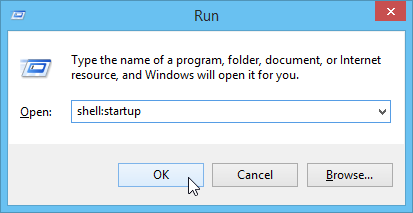
그러면 차례로 Startup 폴더가 열립니다.Windows에서 파일 및 프로그램을 추가하면 자동으로 시작됩니다. 이 폴더에는 이미 시작 앱 바로 가기가 이미 자동 부팅으로 설정되어있을 수 있습니다. 그러나 열려는 프로그램이나 파일에 대한 바로 가기를 쉽게 만들 수 있습니다.
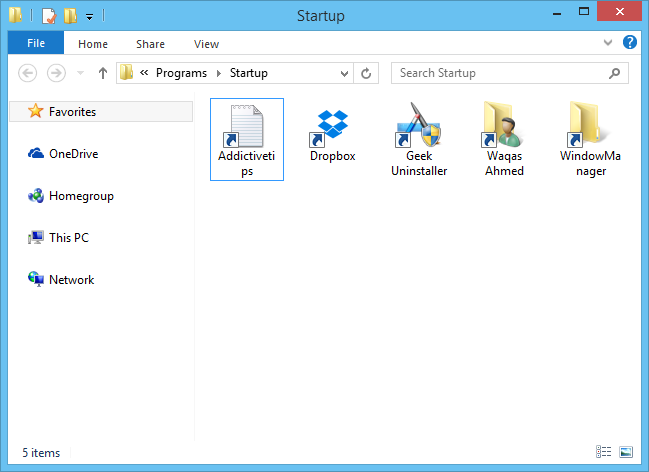
추가하는 데 사용할 수있는 두 가지 방법이 있습니다바로 가기 바로 가기를 추가하는 가장 간단한 방법은 항목을 마우스 오른쪽 버튼으로 클릭하고 상황에 맞는 메뉴에서 '바로 가기 만들기'를 선택하는 것입니다. 그런 다음이 바로 가기를 복사하여 시작 폴더에 붙여 넣을 수 있습니다.
또는 시작 폴더에서 직접 새 바로 가기를 지정할 수도 있습니다. 그렇게하려면 상황에 맞는 메뉴에서 새로 만들기> 바로 가기로 이동하십시오.
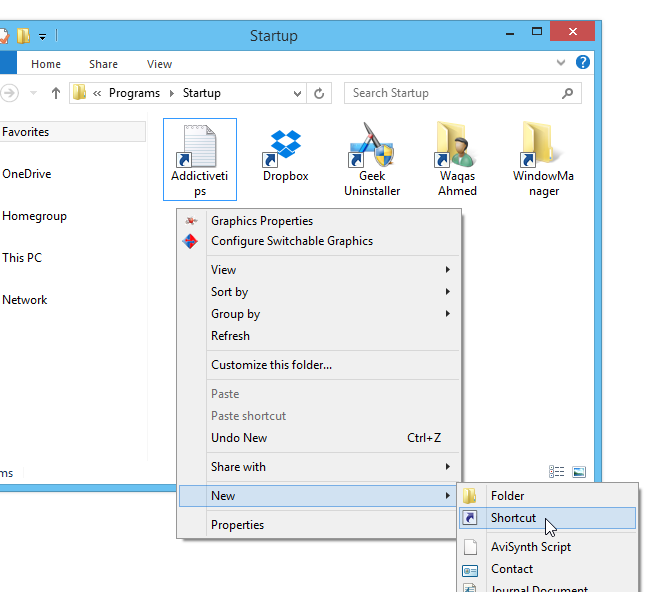
바로 가기 만들기 창의 위치 필드에 항목 경로를 지정하고 다음을 클릭하십시오.
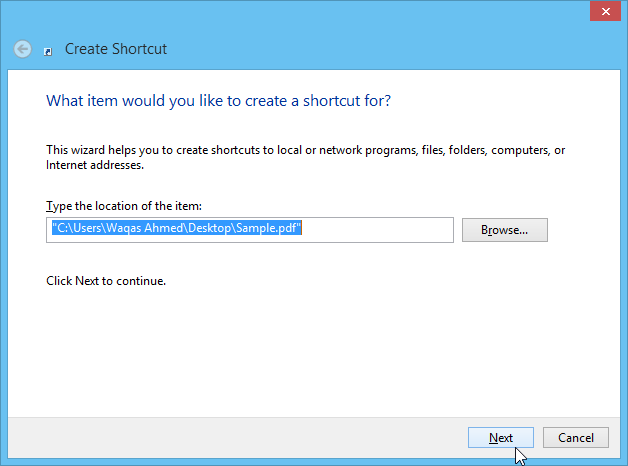
선택 사항으로 단축키 이름을 지정하고 완료를 클릭하여 프로세스를 완료하십시오. Windows를 시작할 때 지정된 프로그램, 파일 또는 폴더가 자동으로 열립니다.
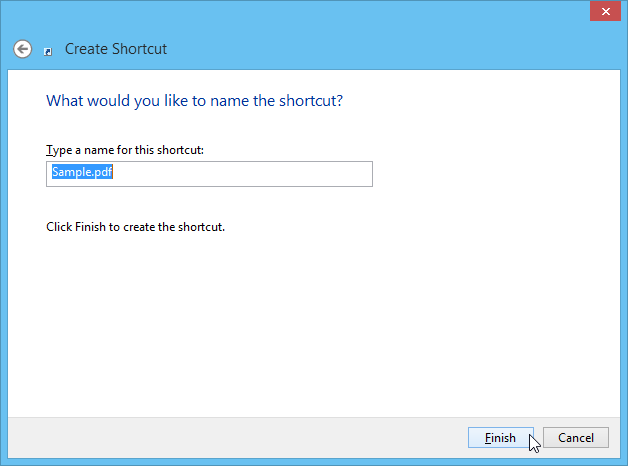













코멘트